- Συγγραφέας Abigail Brown [email protected].
- Public 2023-12-17 06:44.
- Τελευταία τροποποίηση 2025-01-24 12:07.
Τι πρέπει να γνωρίζετε
- AutoFormat: Πληκτρολογήστε τους τρεις χαρακτήρες για το επιθυμητό στυλ γραμμής > Enter.
- Εργαλείο Οριζόντιας Γραμμής: Στην καρτέλα Αρχική, επιλέξτε Σύνορα αναπτυσσόμενο μενού > Οριζόντια γραμμή.
- Μενού Shapes: Μεταβείτε στο Insert > Shapes. Στην ομάδα Lines, επιλέξτε και σύρετε ένα σχήμα γραμμής στη σελίδα.
Αυτό το άρθρο καλύπτει τρεις τρόπους εισαγωγής οριζόντιων γραμμών στο Word για Microsoft 365, Word 2019, Word 2016, Word 2013 και Word 2010.
Χρήση αυτόματης μορφοποίησης για εισαγωγή γραμμής στο Word
Μπορείτε να εισαγάγετε γρήγορα μια γραμμή σε ένα έγγραφο του Word με τη δυνατότητα Αυτόματης Μορφοποίησης. Για να δημιουργήσετε μια γραμμή, τοποθετήστε τον κέρσορα στη θέση που θέλετε να την εισαγάγετε, πληκτρολογήστε τους τρεις χαρακτήρες για το επιθυμητό στυλ γραμμής και, στη συνέχεια, πατήστε Enter.
Για να δημιουργήσετε τους διαφορετικούς τύπους γραμμών, πατήστε τα σχετικά πλήκτρα στο πληκτρολόγιο:
- Απλή μονή γραμμή: Τρεις παύλες (---)
- Απλή διπλή γραμμή: Τρία σύμβολα ίσου (===)
- Σπασμένη ή διακεκομμένη γραμμή: Τρεις αστερίσκοι ()
- Έντονη μονή γραμμή: Τρία υπογραμμισμένα σύμβολα (_)
- Κυματιστή γραμμή: Τρεις tildes (~~~)
- Τριπλή γραμμή με χοντρό κέντρο: Τρία αριθμητικά σημάδια ()
Εδώ είναι πώς φαίνεται κάθε ένας από αυτούς τους τύπους γραμμής στο Word:
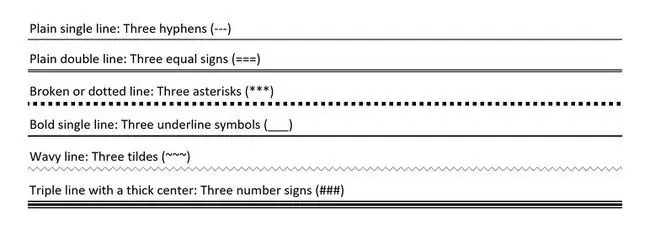
Χρησιμοποιήστε το εργαλείο οριζόντιας γραμμής για να εισαγάγετε μια γραμμή στο Word
Για να εισαγάγετε μια γραμμή σε ένα έγγραφο του Word χρησιμοποιώντας το ενσωματωμένο εργαλείο Horizontal Line:
- Τοποθετήστε τον κέρσορα στο σημείο που θέλετε να εισαγάγετε μια γραμμή.
-
Μεταβείτε στην καρτέλα Home.
Από προεπιλογή, η καρτέλα Αρχική σελίδα επιλέγεται όταν ανοίγετε ένα νέο ή υπάρχον έγγραφο του Word.

Image -
Στην ομάδα Παράγραφος, επιλέξτε το αναπτυσσόμενο βέλος Borders και επιλέξτε Οριζόντια γραμμή.

Image - Για να αλλάξετε την εμφάνιση της γραμμής, κάντε διπλό κλικ στη γραμμή του εγγράφου.
-
Στο παράθυρο διαλόγου Μορφοποίηση οριζόντιας γραμμής, τροποποιήστε το πλάτος, το ύψος, το χρώμα και τη στοίχιση της γραμμής.

Image
Χρησιμοποιήστε το μενού Σχήματα για να εισαγάγετε μια γραμμή στο Word
Ένας τρίτος τρόπος για να προσθέσετε μια γραμμή σε ένα έγγραφο του Word είναι να το σχεδιάσετε στη σελίδα. Το μενού Shapes περιέχει πολλές επιλογές γραμμής, συμπεριλαμβανομένων γραμμών με σημεία βέλους στο ένα ή και στα δύο άκρα. Αφού σχεδιάσετε τη γραμμή, προσαρμόστε το χρώμα και την εμφάνιση.
- Τοποθετήστε τον κέρσορα στο σημείο όπου θέλετε να εισαγάγετε μια γραμμή.
-
Μεταβείτε στην καρτέλα Insert.

Image -
Στην ομάδα Illustrations, επιλέξτε το αναπτυσσόμενο βέλος Σχήματα.

Image -
Στην ομάδα Lines, επιλέξτε ένα σχήμα γραμμής.

Image -
Στο έγγραφο του Word, σύρετε κατά μήκος της τοποθεσίας όπου θέλετε να εμφανίζεται η γραμμή.

Image -
Για να αλλάξετε την εμφάνιση της γραμμής, επιλέξτε τη γραμμή για να ενεργοποιήσετε την καρτέλα Μορφή σχήματος. (Ορισμένες εκδόσεις του Word το ονομάζουν Format.)

Image - Μεταβείτε στην καρτέλα Μορφή σχήματος και αλλάξτε το χρώμα, χρησιμοποιήστε διαφορετικό στυλ γραμμής ή εφαρμόστε εφέ.
Συχνές Ερωτήσεις
Πώς μπορώ να αλλάξω διάστιχο στο Word;
Για να διορθώσετε το διάστημα στο Word, επισημάνετε το κείμενο του οποίου το διάστημα θέλετε να αλλάξετε και επιλέξτε την καρτέλα Home. Δίπλα στο Παράγραφος, επιλέξτε το κάτω βέλος για να αναπτύξετε τις επιλογές. Στην ενότητα Spacing, ορίστε την ποσότητα του διαστήματος πριν και μετά τις αλλαγές γραμμής ή επιλέξτε μια προκαθορισμένη επιλογή διαστήματος.
Πώς μπορώ να προσθέσω μια γραμμή υπογραφής στο Word;
Για να εισαγάγετε μια γραμμή υπογραφής στο Word, μεταβείτε στην καρτέλα Insert και επιλέξτε Signature Line. Επιλέγοντας λίγες ή καθόλου επιλογές αφήνει μια κενή γραμμή και μια γραμμή υπογραφής θα εμφανιστεί στο έγγραφο.
Πώς μπορώ να προσθέσω αριθμούς γραμμών στο Word;
Για να προσθέσετε αριθμούς γραμμών στο Word, μεταβείτε στο Layout > Ρύθμιση σελίδας > Αριθμοί γραμμής και επιλέξτε Συνεχές, Επανεκκίνηση κάθε σελίδας ή Επανεκκίνηση κάθε ενότητας > Αρίθμηση γραμμών Επιλογές.






